Чому не вдалося з'єднатися iphone з itunes. Виправлення помилок поновлення програм в ITunes
Вікно з помилкою про отримання некоректного відповіді може з'явитися в процесі підключення IPhone до деськтопной версії Айтюнс. Англомовне ПО видає наступний текст неполадки: «invalid response was received». Метод усунення даного системного повідомлення залежить від операційної системи, Яка встановлена на вашому комп'ютері.
Перевірка працездатності компонентів
Через помилки «від пристрою отримано недійсний відповідь» стає неможливим включення ITunes, оновлення прошивки і настройка резервних копій телефону. Перш ніж приступати до конкретних дій у вашій ОС, радимо перевірити такі складові:
- Перевірте встановлений на ПК ITunes за допомогою антивірусу. У разі виявлення будь-яких помилок або шкідливих утиліт, переустановите ПО, скачавши інсталяційний файл з офіційного сайту корпорації Apple;
- Функція розпізнавання Apple Mobile Device може не працювати на вашому ПК. Спробуйте встановити Айтюнс на іншому комп'ютері і провести підключення ще раз;
- Неполадки в USB-роз'ємі також можуть бути причиною помилки. Телефон підключається до ПК, однак, через відсутність взаємодії інтерфейсів, додатки не виявляють пристрій;
- Кабель. Він може бути несправний. Скористайтеся іншим аналогічним проводом.
Якщо зазначені способи не дозволили проблему підключення, слід приступати до індивідуальної настройки вашого ПК.
Перше підключення IPhone до ПК
Якщо ви що раніше не налаштовували синхронізацію телефону з комп'ютером, слід виконати додавання ПК в список пристроїв «довіри». Всі подальші з'єднання айфон буде проводити автоматично, а помилка «від пристрою отримано недійсний відповідь» більше не з'явиться.
Відразу після підключення до USB дочекайтеся появи зазначеного на малюнку повідомлення. Чи не відхиляйте його, а натисніть на «Продовжити». Потім дочекайтеся завершення синхронізації. Всі параметри будуть налаштовані автоматично. Саме скасування даного запиту провокує появу неполадок.
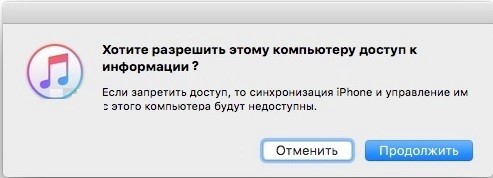
Інструкція для MAC OS
Вікно дозволу доступу не виникає? Ви можете відкрити його самостійно. Для користувачів MAC OS:
- Відкрийте командний рядок;
- Натисніть на меню переходу до директорії;
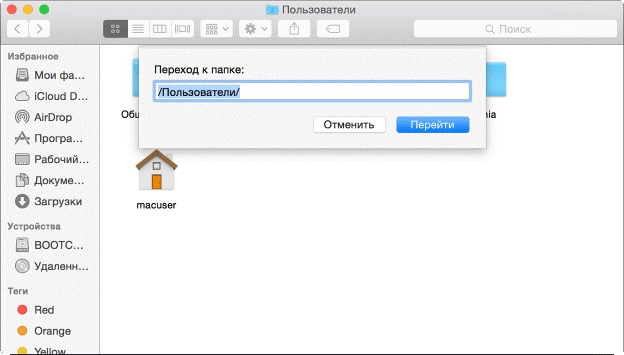
- У текстове поле введіть «// var / db / lockdown» (без лапок). У папці, видаліть всі збережені сертифікати;
- Виконайте перезавантаження.
Інструкція для Windows
Користувачам Windows необхідно повторити такі дії:
- Зайдіть в панель управління;
- Відкрийте меню «параметри папок»;
- Натисніть на вкладку «Вид» і поставте галочку напроти пункту «Показувати приховані файли»;
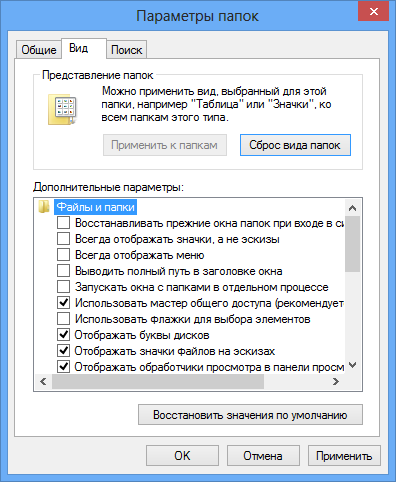
- На системному диску в директорії Application Data знайдіть папку Lockdown і видаліть її вміст.
Після скидання обов'язково перезавантажте ОС і підключіть телефон ще раз. У процесі відкриття Айтюнс з'явиться повідомлення про «довіру», яке потрібно підтвердити.
Налаштування антивіруса
Якщо на вашому комп'ютері встановлено і включений антивірус, бажано відключити його під час з'єднання з телефоном. Працююча система сканування може помилково розпізнавати IOS як шкідливу утиліту.
Також, слід відключити автоматичну перевірку захищеного з'єднання. Зробити це можна в параметрах мережі Захисника.
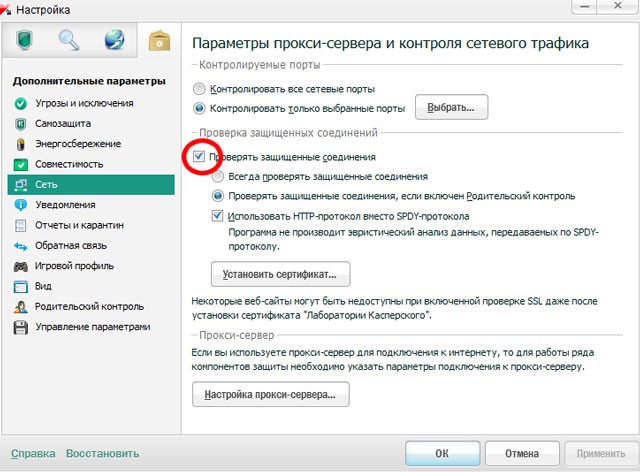
Проблема помилкового підключення може бути наслідком багів нової прошивки. Ви можете відкотити встановлену версію ОС за допомогою резервної копії iCloud.
Дізнайтеся, що робити, якщо iTunes не може підключитися до сервера оновлення ПЗ, коли ви намагаєтеся відновити або оновити iPhone, iPad або iPod.
Коли ви використовуєте iTunes для поновлення або відновлення iPhone, IPad або iPod, може з'явитися попередження про те, що iTunes не вдалося підключитися до сервера оновлення ПЗ, так як відсутній підключення до Інтернету. Буде рекомендовано перевірити, чи активовано підключення до Інтернету і повторити спробу. Для усунення неполадок при викликах виконайте такі дії.
Оновлення або відновлення пристрою iOS без використання iTunes
Програму iTunes необхідно використовувати для поновлення або відновлення пристрою iOS, якщо ви забули свій пароль і пристрій або якщо пристрій знаходиться.
Якщо така ситуація не виникла, можна оновити або відновити пристрій iTunes, Виконавши такі дії.
- Вимкніть пристрій iPhone, iPad або iPod touch від комп'ютера.
- На пристрої включите Wi-Fi. Рекомендується підключиться до мережі, а не до персональної точки доступу пі час завантаження оновлень ПЗ.
- Оновлення пристрій, вибравши «Налаштування»\u003e «Основні»\u003e «Оновлення ПЗ».
Якщо все ще виникають проблеми,.
Підключення до Інтернету і iTunes Store
Відкрийте браузер на комп'ютері і подивіться, чи вдається завантажити веб-сторінку. Потім спробуйте підключитися до iTunes Store.
- Якщо не вдається підключитися до Інтернету, зверніться за допомогою до адміністратора комп'ютера або до інтернет-провайдера. Або спробуйте використовувати інший комп'ютер або мережу.
- Якщо вдається підключитися до Інтернету, але з'являється повідомлення про помилку при спробі підключитися до iTunes Store, пошукайте рішення.
- Якщо вдається підключитися до Інтернету, але iTunes Store показує порожню сторінку,.
Якщо ці рішення не усувають проблему,.
Зміна або скидання файлу hosts
Файл hosts може блокувати доступ до сервера оновлення ПЗ. Нижче описаний порядок редагування і скидання файлу hosts.
На комп'ютері Mac
Якщо використовується службовий комп'ютер, проконсультуйтеся з адміністратором комп'ютера, перш ніж змінювати файл hosts.
- У Finder виберіть «Програми»\u003e «Програми»\u003e «Термінал» в рядку меню.
- У програмі «Термінал» введіть таку команду та натисніть клавішу «Введення», щоб відкрити файл hosts:
sudo nano / private / etc / hosts - Коли з'явиться запит, введіть пароль користувача. Зверніть увагу, що у вікні програми «Термінал» нічого не відображається при введенні пароля.
- Використовуйте клавіші зі стрілками на клавіатурі для навігації по файлу hosts.
- Якщо будь-який рядок включає apple.com, додайте символ номера (#) і пробіл на початку цього рядка.
- Щоб зберегти файл hosts, натисніть клавіші Control-O.
- Коли з'явиться запит імені файлу, натисніть клавішу «Введення».
- Щоб вийти, натисніть клавіші Control-X.
Якщо це не вирішить проблему, можливо, застаріло або неправильно налаштоване ПО безпеки. Можна, можливо
Айтюнс не вдалося з'єднатися з айфоном
Хочете дізнатися як щомісяця заробляти від 50 тисяч в Інтернеті?
Подивіться моє відео інтерв'ю з Ігорем Крестініна
=>>
Що робити, якщо Айтюнс не вдалося з'єднатися з айфоном, так як від пристрою отримано недійсний відповідь? Я недавно писав статтю ««, раджу вам її прочитати.
А сьогодні розглянемо ситуацію, при якій Айтюнс не вдалося з'єднатися з Айфон. Розберемо способи вирішення даної проблеми.
Нерідкі випадки, коли при синхронізації мобільних пристроїв, що випускаються фірмою Apple, з додатковою програмою iTunes, видаються різні помилки.
В результаті, користувач не зможе зробити завантаження всього необхідного на яблучний гаджет. Найбільш поширеною помилкою є поява системного вікна із записом про помилку з'єднання через те, що від пристрою отримано недійсний відповідь.
Айтюнс не вдалося з'єднатися з айфоном так як від пристрою отримано недійсний відповідь
Що ж робити в даній ситуації? Якщо вискочило вікно з подібним написом, то варто від'єднати Айфон від ПК і закрити Айтюнс. Після цього потрібно знайти папку з файлами під назвою Lockdown. Залежно від операційної системи, способи її знаходження можуть трохи відрізнятися.
Наприклад, для користувачів Mac OS X, пошук здійснюється через Finder, де вибирається «Перехід», а потім «Перехід до папки». Потім вводиться рядок / var / db / lockdown і натискаєте на введення.
В даному випадку не потрібно видаляти папку Lockdown, тільки файли, які вона містить. Після цього робиться перезавантаження ПК.
Для систем Windows 7, 8, 10 і Vista
Тим, хто використовує системи Windows 7, 8, 10 і Vista буде потрібно зайти в меню «Пуск» і відкрити розділ «Панель управління». Потім у верхньому правому кутку знайдіть рядок «Пошук» і введіть «Показ прихованих файлів і папок».
Зі списку потрібно відзначити «Показувати приховані файли, папки і диски» і натискаєте на «ОК». Після цього щоб перейти в потрібний розділ, потрібно використовувати наступне посилання «C: / ProgramData / Appl».
В даному випадку потрібно зробити повне видалення папки з файлами Lockdown, в тому числі і з «Кошика», після чого також робиться перезавантаження комп'ютера.
Якщо використовується ОС Windows XP, то алгоритм аналогічний, як і іншими подібними системами, тільки для переходу в потрібний розділ, потрібно ввести адресу «C: / Documents Settings / All Users / Application Data / Apple». Також проводите видалення папки Lockdown і перезавантажувати свій ПК.
Що робити якщо помилка не пропала?
Іноді, навіть після чищення папки Lockdown, помилка після перезавантаження ПК і подальшого підключення може зберегтися. Що робити? В такому випадку, варто зробити оновлення iTunes і спробувати знову підключитися.
Якщо Айтюнс не вдалося з'єднатися з Айфон, так як від пристрою отримано недійсний відповідь, вже навіть після поновлення, варто видалити програму і знову зробити її установку.
Антивірусна програма
Ще однією проблемою є робота антивірусне програмне забезпечення, Встановленої на ПК. Найчастіше з помилкою, у вигляді недійсного відповіді від пристрою, стикаються власники антивіруса Касперський.
В даному випадку, буде потрібно зайти в нього, вибрати розділ «Мережа» і відключити «Перевіряти захищені з'єднання». Потім заново спробуйте запустити синхронізацію Айфона і Айтюнс.
Потрібно робити оновлення системи або все-таки ні?
Оновлення системи, безумовно, річ потрібна. Але є один дуже важливий момент. Не варто відразу ж після виходу чергового оновлення Айтюнс або прошивки для Айфона відразу ж робити переустановку.
Поясню чому. Справа в тому, що коли виходить нова версія, в ній ще є деякі недоробки, які в подальшому розробники програми виправляють.
Тому постарайтеся бути дуже терплячим і дочекайтеся моменту, коли нові версії будуть працювати нормально. Періодично студіюють інформацію на форумах, з приводу працездатності поновлення.
Якщо установка поновлення вже сталася і при цьому ви зіткнулися з ситуацією, коли вискакує помилка у вигляді недійсного відповіді від пристрою і ви вже випробували різні варіанти її усунення, але нічого не змінилося, варто повернутися до попередньої версії ПО ( програмного забезпечення) Пристрої і самого Айтюнс.
На дану дію дається 2 тижні з моменту випуску нової версії, Після цього повернутися до старого варіанту iOS програми не вийти. Тому будьте уважні.
Також при проведенні первинної установки або оновленні Айтюнс, може з'явитися вікно, із записом «Довіряти цьому комп'ютеру». Найчастіше саме в цей момент користувачі натискають на відмову, оскільки він розташовується з боку, де зазвичай знаходиться клавіша для згоди. Таким чином, вам доведеться повторити свої дії ще раз і натиснути на потрібну кнопку.
Підведемо підсумок
Як можна побачити існує кілька варіантів, рішення проблеми. Також якщо у вас виникли будь-які складності в роботі самої програми або зіткнулися з будь-якою іншою проблемою (наприклад, не вдається синхронізувати свій пристрій з програмою після поновлення та ін.), Через офіційний сайт компанії Apple.com в розділі «Support», є можливість задати питання. Даний розділ призначений для надання технічної підтримки клієнтів.
P.S. Прикладаю скріншоти моїх заробітків в партнерських програмах. І нагадую, що може кожен, навіть новачок! Головне - правильно це робити, а значить, навчитися у тих, хто вже заробляє, тобто, у професіоналів.
Ви хочете дізнатися які помилки роблять новачки?
99% новачків роблять ці помилки і терплять фіаско в бізнесі і заробіток в інтернет! Подивіться, щоб не повторити цих помилок - «3 + 1 помилка новачків, вбиває РЕЗУЛЬТАТ».
Як ви напевно знаєте, iTunes Store - це інтернет-магазин компанії Apple, в якому купується різний медіаконтент: музика, фільми, ігри, програми, книги та ін. Багато користувачів здійснюють покупки в даному магазині через програму iTunes Store. Однак, бажання відвідати вбудований магазин не завжди може увінчатися успіхом, якщо iTunes не вдається підключитися до iTunes Store.
Відмова в доступі до магазину iTunes Store може виникнути з різних причин. У даній статті ми постараємося розглянути всі причини, знаючи які, ви зможете налагодити доступ до магазину.
Причина 1: відсутність інтернет-з'єднання
Почнемо, мабуть, з найбільш банальною, але і найпопулярнішою причини відсутності з'єднання з магазином iTunes Store.
Переконайтеся, що комп'ютер підключений до стабільного високошвидкісного інтернет-з'єднання.
Причина 2: застаріла версія iTunes
старі версії iTunes можуть функціонувати належним чином на комп'ютері, виявляючи найрізноманітніші проблеми, наприклад, відсутність підключення до магазину iTunes Store.
Все, що вам необхідно зробити - це перевірити iTunes на наявність оновлень. Якщо оновлена версія програми буде вам доступна для завантаження, її потрібно обов'язково встановити.
Причина 3: блокування процесів iTunes антивірусом
Наступна за популярністю проблема - це блокування деяких процесів iTunes антивірусом. Сама програма може працювати нормально, але при спробі відкрити магазин iTunes Store, ви можете зіткнутися з невдачею.
В даному випадку вам варто спробувати відключити роботу антивіруса, а потім перевірити працездатність iTunes Store. Якщо після виконання даних дій магазин був успішно завантажений, вам буде потрібно перейти в налаштування антивірусу і спробувати додати iTunes в список виключень, а також спробувати відключити мережеве сканування.
Причина 4: змінений файл hosts
Подібну проблему, як правило, викликають віруси, які оселилися на вашому комп'ютері.
Для початку проведіть глибоке сканування системи за допомогою вашого антивіруса. Також для цієї ж процедури можна скористатися безкоштовною утилітою Dr.Web CureIt, яка дозволить не тільки знайти загрози, але і благополучно їх усунути.
Після завершення усунення вірусів обов'язково виконайте перезавантаження комп'ютера. Тепер вам необхідно перевірити стан файлу hosts і, якщо буде така необхідність, повернути їм колишній стан. Про те, як це зробити, більш детально розписано на офіційному сайті Microsoft.
Причина 5: оновлення Windows
Як стверджує сама Apple, неоновлення Windows також може стати причиною неможливості підключитися до iTunes Store.
Щоб виключити подібну ймовірність, в Windows 10 вам буде потрібно відкрити вікно «Параметри» сполучення клавіш Win + I , А потім пройти до розділу «Оновлення та безпека» .
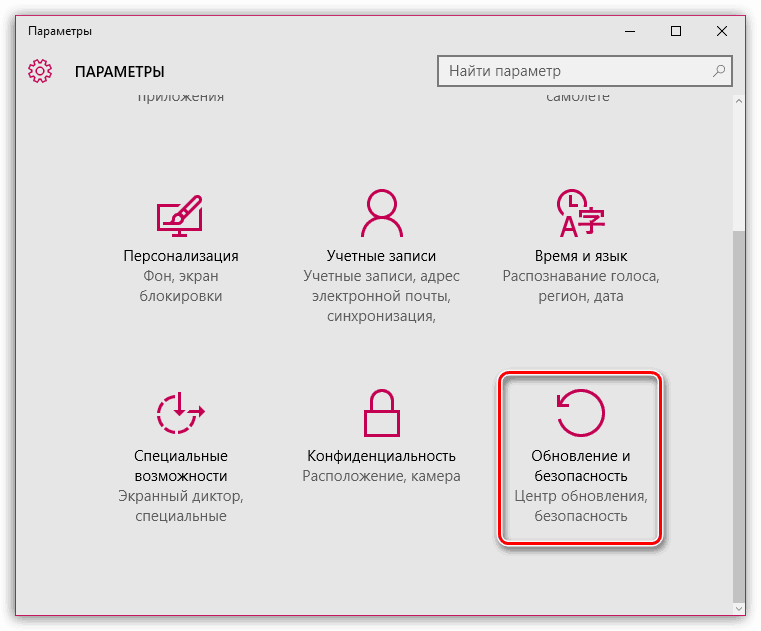
У новому вікні натисніть на кнопку «Перевірка наявності оновлень» . Якщо оновлення для вас будуть виявлені, встановіть їх.
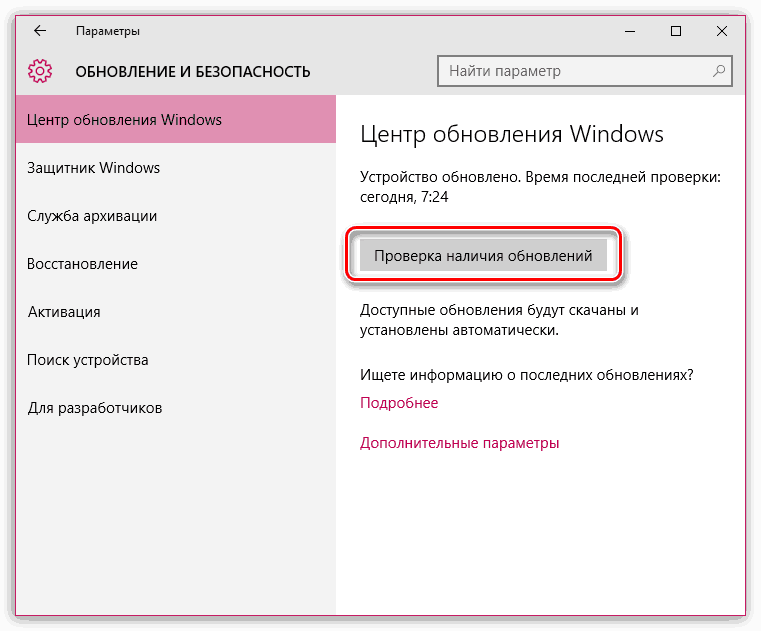
Те ж саме стосується і більш молодших версій Windows. Відкрийте меню «Панель управління» - «Центр управління Windows» , Перевірте наявність оновлень і виконайте установку всіх оновлень без винятку.
Причина 6: проблема з серверами Apple
Заключна причина, яка виникає не по вигляді користувача.
В даному випадку вам не залишається нічого більше, як тільки чекати. Можливо, проблема буде усунена через кілька хвилин, а можливо - через кілька годин. Але як правило, подібні ситуації вирішуються досить швидко.
У даній статті ми розглянули основні причини, чому не вдається підключитися до iTunes Store. Сподіваємося, дана стаття була для вас корисною.
Пристрої від Apple на кшталт iPhone і iPad у взаємодії з програмними продуктами вважаються одними з найнадійніших. Проте і вони не застраховані від появи помилок. Зокрема, іноді не синхронізується музика з iTunes на iPhone. Причин тому може бути досить багато. Особливо сильно це помітно, коли пристрій Apple підключається до комп'ютера або ноутбука з Windows на борту. Але усунути проблему можна. Далі будуть наведені найпростіші способи, що допомагають вирішити помилки такого роду.
iPhone НЕ синхронізується з iTunes: чому?
Найперша проблема, яка підстерігає будь-якого володаря девайса Apple, полягає тому, що в Windows відсутня або неправильно встановлений відповідний драйвер пристрою. Мова зараз не йде про те, щоб ініціювати той же iPhone як USB-пристрій в сенсі розпізнавання інформації на внутрішньому накопичувачі.
Проблема полягає здебільшого в тому, що управляє програмою iTunes не вдалося з'єднатися з iPhone в момент спроби здійснення сеансу зв'язку. А це може бути пов'язано з тим, що «глючить» сама програма. Найпростішим виходом стане переустановка iTunes з використанням офіційного інсталятора для Windows, завантаженого з сайту розробника або з AppStore.
Чи не синхронізується музика з iTunes на iPhone: що робити в першу чергу?
Але це тільки комп'ютерні програми. Але ж буває і так, що не синхронізується iPhone з 54) безпосередньо на мобільному гаджеті.
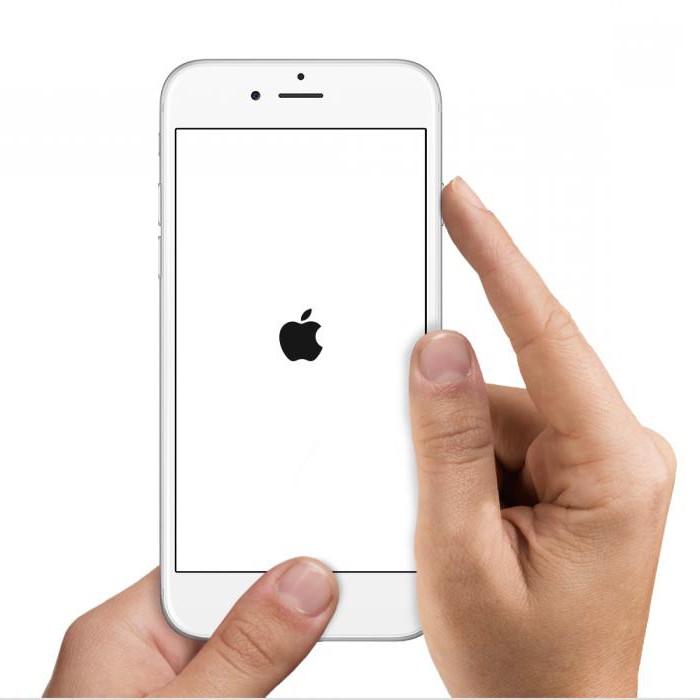
Сам виробник рекомендує провести повторну завантаження пристрою, об'єднати файли в медіатеці (причому малими частинами), видалити контент і завантажити його заново, виключивши з нього файли формату PDF. Можливо, проблема того, що iPhone НЕ синхронізується з iTunes, і буде вирішена. Однак варто врахувати і деякі інші моменти.
повторна авторизація
У деяких випадках може спостерігатися Пристрій начебто встановлює зв'язок, але на ділі цього не відбувається. Для виправлення саме таких збоїв потрібно просто вийти зі свого облікового запису, після чого провести повторний вхід.
У самому крайньому випадку «учетку» слід видалити, а при перезавантаженні девайса вказати її заново. Іноді це допомагає.
Рішення проблем з бездротовим зв'язком
Гірше, коли iPhone НЕ синхронізується з iTunes по WiFi. Тут доведеться перевіряти настройки мережі безпосередньо в системі Windows з установкою коректних параметрів протоколу TCP / IP четвертої версії (v4), яка на сьогоднішній момент використовується найбільш активно (версія IPv6 до нас ще не дійшла).
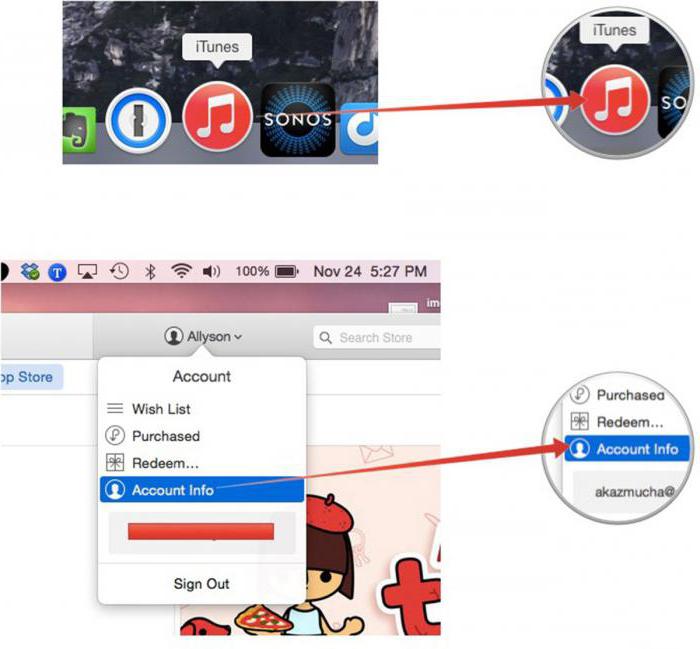
У найпростішому випадку слід встановити отримання адрес на автомат, але іноді для завдання параметрів DNS можна скористатися сервісами Google, Адреси яких складаються з чотирьох вісімок або двох вісімок і двох четвірок.
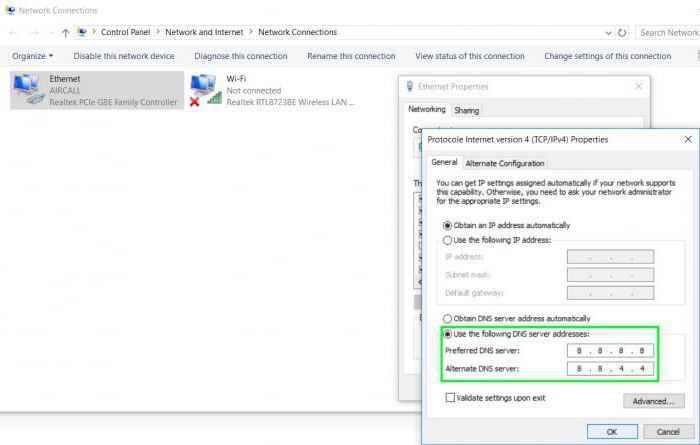
Скидання налаштувань і перевстановлення операційної системи
Нарешті, якщо і після цього видається помилка, яка свідчить про те, що iTunes не вдалося з'єднатися з iPhone, можна спробувати зробити загальний скидання. Для цього потрібно використовувати меню видалення особистих даних і параметрів з основного розділу.
Якщо ж і після цього спостерігається ситуація, коли iPhone НЕ синхронізується з iTunes, доведеться застосовувати більш жорсткі методи.
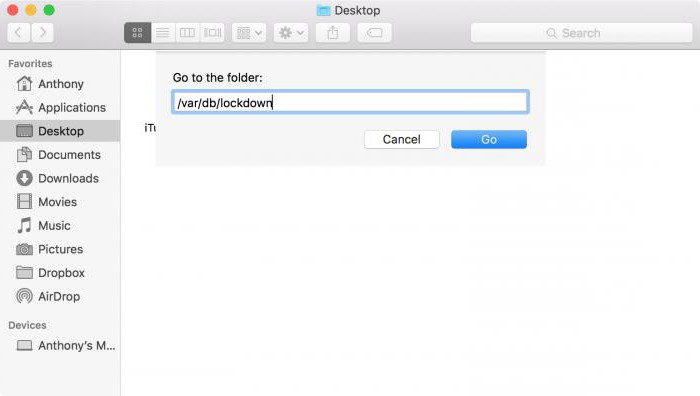
В цьому випадку потрібно закрити всі програми і на комп'ютері Apple або PC викликати додаток Finder, після чого для Apple затиснути клавішний варіант Ctrl + Cmd + G (для Windows це не працює), де потрібно прописати / var / db / lockdown (відбудеться розблокування) . У Windows можна ще спробувати зайти в директорію AppData, яка є прихованою, і видалити звідти каталог Apple, але думається, це не найкращий варіант.
висновок
Як видно з усього вищенаведеного матеріалу, питання про те, чому iPhone НЕ синхронізується з iTunes, можна вважати вичерпаним. Насправді в більшості випадків вдаватися до повної перевстановлення системи або скачуванню нової прошивки не потрібно. Досить буде методів, які були описані вище. Хіба мало, може, і звичайна перезавантаження девайса допоможе. Та й перевстановлення програмного забезпечення у вигляді аплету на телефоні і комп'ютері з Windows теж не завадить.
З іншого боку, якщо всі вищевикладені способи не допомагають і не синхронізується музика з iTunes на iPhone, задовольнятися тим, що є, теж не варто. По крайней мере, найпростішим рішенням можна назвати видалення програми iTunes з комп'ютера з Windows на борту (причому зовсім неважливо, яку саме версію) і повторну установку з подальшим входом в обліковий запис через наявний AppleID.
Але якщо говорити саме про Windows, в деяких випадках може знадобитися видалення апдейтів, які викликають помилки подібного роду. Зробити це можна через відповідне меню «Панелі управління» із застосуванням функції деінсталяції останніх установок. Але і на самому айфоне доведеться провести перезарузкі (це як мінімум).
В іншому, здається, особливих проблем не передбачається. Ситуація така, що або саме проблемне пристрій може бути перезавантажений, або буде проведена повторна інсталяція програми та на смартфоні, і на комп'ютері. В іншому, як уже зрозуміло, проблем немає. завантажувати останню версію iOS не варто, тим більше що ті ж четверті версії iPhone оновлення не підтримують. А чи потрібно вам це? Так, м'яко кажучи, і смартфон можна «угробити».
Але принципово систему полагодити можна, і дуже навіть просто. Для цього варто просто слідувати рекомендаціям, викладеним вище. А сама проблема, яким саме чином зробити установку зв'язку мобільного пристрою і комп'ютера, залишається за користувачем. У будь-якому випадку варіант дій знайти можна. Але саме перезавантаження потрібно спочатку. Акцент встановлюється саме на цьому. До того ж перевстановлення самої програми або її апдейти можуть вирішити деякі проблеми, пов'язані з відсутністю синхронізації.


